通過IDOC實現EDI與SAP整合(三) - 傳送IDOC到SAP系統
目錄
通過IDOC實現EDI與SAP整合(一) - 連線SAP系統
通過IDOC實現EDI與SAP整合(二) - 登入SAP系統
通過IDOC實現EDI與SAP整合(三) - 傳送IDOC到SAP系統
通過IDOC實現EDI與SAP整合(四) - 接收來自SAP系統的IDOC
檢視完整分享,可前往 SAP(IDoc) PORT。同時可免費下載產品進行實際操作。
點選下載 & 免費試用
通過IDOC實現EDI與SAP整合(三) - 傳送IDOC到SAP系統
當配置IDoc埠並連線到SAP系統後,可嘗試傳送IDoc檔案到SAP系統。傳送的檔案型別支援raw IDoc或XML IDoc。
傳送到SAP系統的IDoc檔案,需要設定控制記錄(Control Record)資訊,如DOCREL,SNDPOR,SLDPRT等等。可在IDoc Port->settings頁面下的“Control Record Information”中完成配置,使配置系統處理出站IDocs檔案的過程更加簡單。
在傳送IDoc檔案之前,必須確保在SAP系統中正確配置了合作伙伴的資訊。如果SAP系統中沒有任何合作伙伴的資訊,將無法匹配所發IDoc檔案中的控制記錄(Control Record)資訊,系統將不會處理資料。下列測試部分中包含更多配置合作伙伴的資訊。
T-Code WE60可用於查詢不同的IDoc型別的資料段(segment)檔案。
測試傳送IDoc到SAP
為了測試傳送IDoc檔案到SAP,首先需要在SAP系統中為RSSBus Connect配置一個交易夥伴資訊。如下步驟將說明如何進行設定,以ORDERS IDoc為例:
建立交易夥伴資訊:通過T-Code WE20定義一個交易夥伴檔案,將Customer項設為Partner Type=KU,併為Partner NO.設定一個有效的客戶編號。
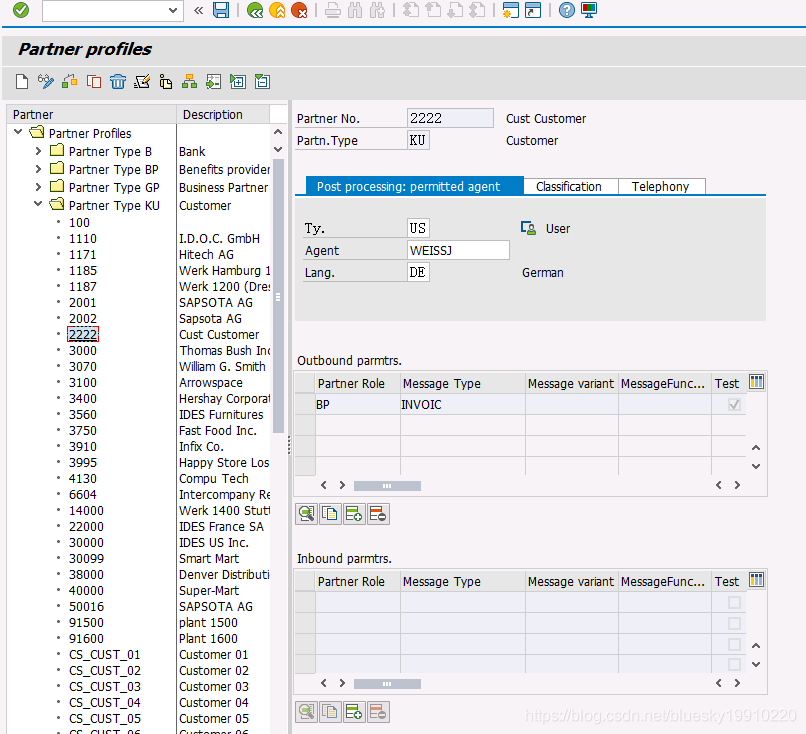
為ORDERS檔案新增一個入站引數(inbound parameters)值,該檔案的訊息型別為ORDERS,可以在Inbound Options tab欄中查詢到。另外,需要將process code設定為ORDE是為了告訴 SAP系統如何在收到採購單ORDERS檔案時建立一個銷售訂單。
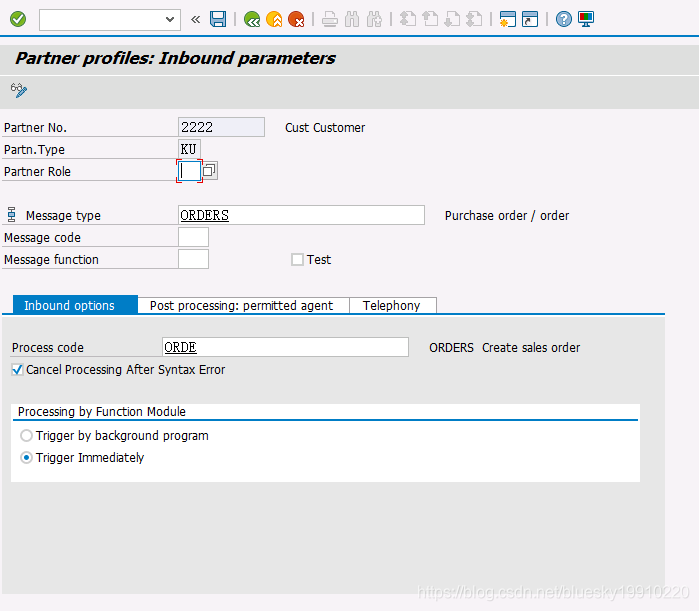
分配客戶到銷售部門:需要將上一步配置的客戶資訊分配給相應的分銷渠道,銷售組織和部門。開啟交易(號)VOE2然後在EDSDC介面設定這些資訊。
請前往下一篇,檢視 通過IDOC實現EDI與SAP整合(四) - 接收來自SAP系統的IDOC.
